Разъёмы и Конекторы типа B, Micro-B, Powered-B
Вилка и розетка типа B
Вилку типа B USB 3.0 можно определить по пяти дополнительным контактам. Она хоть и похожа на предшественницу USB 2.0, но различия визуально более заметны.
Вилка USB 3.0 B типа | Вилка USB 3.0 типа B в разборе |
Розетка USB 3.0 типа B | Розетка USB 3.0 типа B с разных ракурсов |
Распиновка коннекторов USB 3.0 B -типа
Распиновка USB 3.0 — розетка тип B
| 1 | VBUS | Красный |
| 2 | D- | Белый |
| 3 | D+ | Зелёный |
| 4 | GND | Чёрный |
| 5 | StdA_SSTX- | Синий |
| StdA_SSTX+ | Жёлтый | |
| 7 | GND_DRAIN | ЗЕМЛЯ |
| 8 | StdA_SSRX- | Фиолетовый |
| 9 | StdA_SSRX+ | Оранжевый |
| Shell | Оплётка | Экран разъёма |
Вилка и розетка типа Micro-B
У разъёмов для мобильных устройств изменения более заметны. Старый разъём Micro-B USB 2.0 имел ширину 6,86 мм, однако теперь ширина разъёма USB 3.0 Micro-B для мобильных телефонов, плееров и смартфонов увеличилась до 12,25 мм. Опять же, разъёмы были сделаны таким образом, чтобы обеспечить совместимость c USB 2.0.
Вилка USB 3.0 Micro-B | Вилка и розетка USB 3.0 Micro-B |
Вилка USB 3.0 Micro-B в разборе | Розетка USB 3.0 Micro-B в разборе |
Распиновка коннекторов USB 3.0 Micro-B
Распиновка вилки USB 3.0 Micro-B
| 1 | VBUS | Красный |
| 2 | D- | Белый |
| 3 | D+ | Зелёный |
| 4 | ID | не подключён |
| 5 | GND | Чёрный |
| 6 | StdA_SSTX- | Синий |
| 7 | StdA_SSTX+ | Жёлтый |
| 8 | GND_DRAIN | ЗЕМЛЯ |
| 9 | StdA_SSRX- | Фиолетовый |
| 10 | StdA_SSRX+ | Оранжевый |
| Shell | Оплётка | Экран разъёма |
Также существуют
Розетка Micro-AB будет применяться в мобильных устройствах, имеющих бортовой USB 3.0 host контроллер. Для идентификации режима хост/клиент используется пин 4 (ID) – в вилке Micro-A
Коннекторы USB 3.0 Powered-B
Новый разъём Powered-B спроекирован с использованием двух дополнительных контактов, что позволяет устройствам предоставлять до 1000 мА другому устройству, например адаптеру Wireless USB. Это позволяет избежать необходимости в источнике питания для устройства, подключаемого к Wireless USB адаптеру… делая ещё один шаг к идеальной системе беспроводной связи без проводов (даже для питания). При обычных проводных подключениях к хосту или хабу эти два дополнительных контакта не используются.
Розетка USB 3.0 Powered-B (схема)
| 1 | VBUS | +5V Питание |
| USB D- | USB 2.0 данные | |
| 3 | USB D+ | |
| 4 | GND | Земля |
| 8 | StdA_SSRX- | SuperSpeed приём |
| 9 | StdA_SSRX+ | SuperSpeed приём |
| 7 | GND_DRAIN | Земля |
| 5 | StdA_SSTX- | SuperSpeed передача |
| 6 | StdA_SSTX+ | SuperSpeed передача |
| DPWR | Дополнительное питание на устройство | |
| 11 | DGND | Земля питания устройства |
Разъёмы и коннекторы USB 3.0 типа A (на стороне компьютера или хаба)
Виды, отличия и функции USB-разъемов
Они большие и маленькие, широкие и узкие, прямоугольные, овальные, со срезанными углами, цветные и черно-белые. Они повсюду: на телефоне, на компьютере, ТВ, возле розетки на стене, а иногда даже на люстре.


Они – разъемы USB. Их много, и они разные. Сегодня поговорим, какие бывают виды USB разъемов и чем они отличаются друг от друга.
Основные характеристики USB
USB (Universal Serial Bus) расшифровывается как универсальная последовательная шина передачи данных между устройствами. Например, между компьютером и его периферией – клавиатурой, мышкой, флешкой, принтером, сканером, веб-камерой и т. д.
Через USB подключенные девайсы получают энергию для работы и зарядки, поэтому гнездами такого типа оснащают power-банки и зарядные устройства. За питание отвечает пара или две пары контактов, которые на схемах условно обозначают VCC или +5 V и GND (земля). Если внимательно взглянуть на разъем, можно увидеть, что эти контакты длиннее остальных. Так сделано для того, чтобы соединение/разъединение силовых и информационных линий происходило с разбежкой во времени, иначе данные могут передаваться с ошибками.
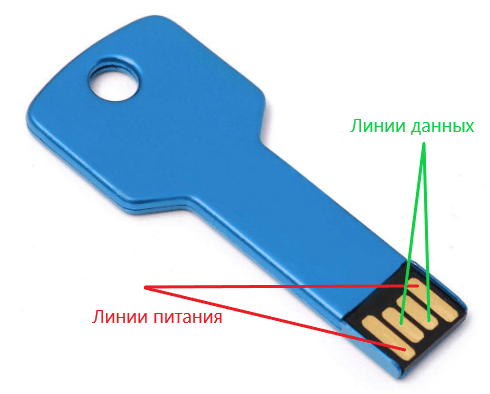
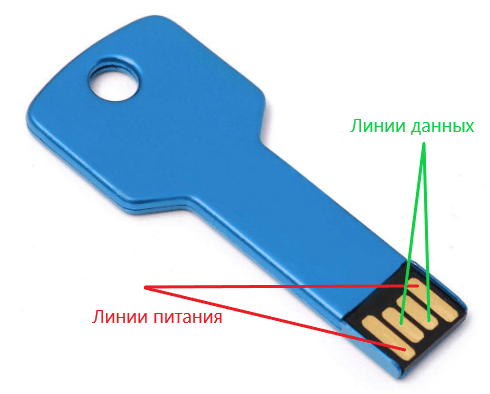
За данные отвечают 2 и более контакта в зависимости от версии USB. Половина из них передает сигнал от основного устройства (хоста) к периферии, а вторая половина – обратно.
Интерфейс USB поддерживает технологию Plug and Play («подключаю и использую»). При соединении с хостом, например, компьютером, периферийное устройство сообщает ему, что оно собой представляет, а хост подбирает подходящий драйвер. «Общение» происходит по линиям данных.
Девайсы, выпущенные в последнее десятилетие, оснащены USB-интерфейсами версий 2.0, 3.0, 3.1, 3.2. Редко, но еще встречаются старые устройства с USB 1.1. Интерфейсы разных поколений передают информацию с различной быстротой.
Теоретически достижимые скорости передачи данных по шине USB актуальных версий представлены в таблице:
| USB1.1 | 12 Мбит/с |
| USB2.0 | 480 Мбит/с |
| USB3.0 | 5 Гбит/с |
| USB3.1 | 10 Гбит/с |
| USB3.2 | 20 Гбит/с |
Дабы не путать читателя, здесь приведены только максимальные скорости, согласно спецификациям USB различных версий без учета режимов их работы. Значит, реальная скорость обмена данными между устройствами, соединенными этой шиной, может быть в разы ниже.
USB-разъемы разных поколений совместимы друг с другом, но быстрота передачи данных между ними всегда ограничивается потенциалом более медленной стороны.
USB последнего – третьего поколения выдерживает бОльшую силу тока, нежели предшественники, что влияет на скорость зарядки и поддержание работы подключенных устройств, особенно потребляющих много энергии, вроде внешних жестких дисков.
Максимальный выходной ток USB-порта зарядного или хостового устройства составляет:
- Для версий 1.1-0 – 0,5 А.
- Для версии 3.0 – 0,9-1,5 А.
- Для версий 3.1-3.2 – 1,5-3 А с возможностью повышения до 5A.
Стандартное напряжение выходного USB-порта – 5 V. Отдельные спецификации версий 3.1-3.2, ориентированные на подключение энергоемких девайсов, выдерживают до 20 V.


Внешне USB-разъемы разных поколений отличаются цветами. Третье – самое молодое, имеет голубой или синий оттенок, это его типовой признак. Первое и второе могут быть окрашены в черный, белый, серый и другие цвета, их раскраска никак не связана с характеристиками.
Виды USB-разъемов
По назначению
По назначению любой USB-порт можно отнести к одному из трех типов:
- Стандартному или обычному, который обеспечивает питание и информационный обмен между девайсами. Такими портами оборудованы компьютеры, ноутбуки, смартфоны, телевизоры и т. д.
- Зарядному. Они встречаются на зарядных устройствах, power-банках и некоторых системных блоках, предназначены только для питания периферии.
- Выделенному зарядному. Эти гнезда служат для зарядки USB-гаджетов от бытовой электросети. Их встраивают в электрические розетки. Пример такого решения показан на фото ниже.


Первый тип может быть любой версии, второй и третий чаще относится к версиям 2.0 или 3.0. Последние различаются между собой цветами.
По конфигурации
Конфигурация разъемов тоже «завязана» на поколение интерфейса. USB-штекеры и гнезда версий 1.1 и 2.0 бывают следующих типоразмеров и форм:
- Типа А (стандартные). Такие порты устанавливают на хостовые и зарядные устройства. Они бывают трех размеров: обычного (самый распространенный – 12×4 мм, 4 контакта), среднего (miniUSB 7×3 мм, 5 контактов) и маленького (microUSB 7×2 мм, 5 контактов).


- Типа B (узкие). Гнездами этого вида оснащают периферийное оборудование. Они также могут быть обычными (7×8 мм, 4 контакта), мини (3×7 мм, 5 контактов) и микро (2×7 мм, 5 контактов).
Разъемы микро обоих типов визуально очень похожи. Отличие лишь в том, что А имеет форму прямоугольника, а у B скошены верхние углы.


Редко, но встречаются USB-кабели, которые оборудованы комбинированными разъемами: mini-AB и micro-AB. Их можно подключать к гнездам того и другого вида.
Разъемы USB третьего поколения имеют следующие типоразмеры:
- A – стандартный. Он отличается от предшественника цветом и количеством контактов, здесь их 9. Разъем микро-A имеет 10 контактов и разделен на 2 части. Половина идентична microUSB 2.0 (для совместимости), остальные 5 контактов расположены в другой части. Так сделано потому, что компактный размер не позволил уместить все выводы в одном месте. Разъемов типа мини-A 3.0 не существует.
- В – его стандартный и мини-разъемы идентичны по конфигурации USB-B версии 2.0, но также имеют по 9 контактов. Micro-В отличится от micro-А формой совмещаемой половины. Она, как и microUSB-B 2.0, имеет срезанные углы.
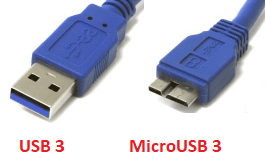
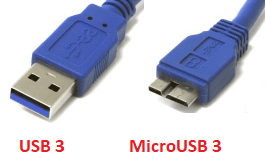
Интерфейсы microUSB третьего поколения распространены мало, поскольку крайне неудобны в использовании. Кроме того, гнезда этого типа зачастую не выдерживают многократных рывков туда-сюда и отламываются от носителя. Таким же недостатком страдают и их предшественники, но здесь проблема возникает чаще.
Однако это не значит, что от миниатюрных разъемов USB-3 придется отказаться. Замена неудачному решению уже найдена – новый и кардинально непохожий на прототип интерфейс USB Type C.
Особенности USB Type C
Type-C или просто USB-C – это компактный разъем USB третьего поколения (8,4 x 2,6 мм, 24 контакта), который предназначен для тех же задач, что и его предшественники. В отличие от всех прочих интерфейсов этого типа, он симметричный или двусторонний, то есть поддерживает подключения кабеля и верхней, и нижней сторонами, как разъемы Lightning на устройствах Apple.
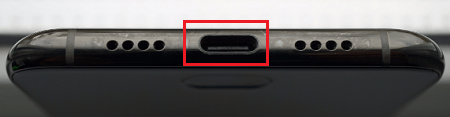
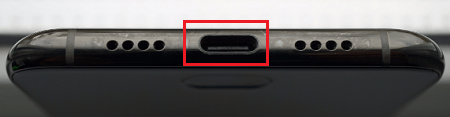
Отсутствие нужды ориентировать кабель в нужном положении уменьшает риск поломки гнезда, продлевает срок его службы и упрощает жизнь людям с ослабленным зрением и нарушенной координацией движений, которые в силу этих причин не могут пользоваться устройствами с разъемами microUSB-B.
Спецификация Type-C соответствует USB 3.1 и обеспечивает полную совместимость с ранними версиями этого интерфейса, как того требует стандарт. Поэтому мобильные гаджеты, оснащенные такими гнездами, не всегда поддерживают скорости третьего поколения: новомодный разъем вполне способен уживаться с USB-контроллером версии 2.0.


Другая особенность USB-C – это поддержка альтернативных режимов работы в качестве интерфейсов HDMI и MHL (гибрид HDMI и microUSB ), DisplayPort, VGA и Thunderbolt. Благодаря этой фишке смартфон с Type-C можно подключать, например, к HDMI-порту телевизора или DisplayPort-входу компьютерного монитора. Разумеется, возможность сообщения по такому каналу должна быть реализована в устройстве с USB-C, что пока встречается лишь на топовых смартфонах. Однако перспективы у технологии есть.
Немного о USB-кабелях
Различия между кабелями USB не только в конфигурации разъемов, но и в количестве жил. Самый распространённый тип кабеля – четырехжильный USB 2.0, предназначен для передачи данных и питания периферийного оборудования. В нем каждая из линий связана с парой идентичных контактов на противоположных штепселях. Данные по такому кабелю передаются по очереди – или в одну, или в другую сторону.
Существуют USB-кабели только для зарядки. В них всего 2 жилы – плюс и земля, а контакты информационных линий просто соединены между собой. Они обычно тоньше 4-жильных. В магазинах их, как правило, не продают, но включают в комплекты поставки разных девайсов с поддержкой питания 5 V (например, электрических зубных щеток).
Кабели USB третьего поколения обычно окрашены в синий цвет (хотя не всегда) и более толстые. Ведь помимо стандартных четырех жил, в них включено столько же дополнительных. За счет добавочных линий поддерживается одновременная передача данных в оба направления.


Для подключения к смартфонам и планшетам периферийного оборудования (клавиатур, флешек, мышей и т. д.) разработан еще один тип кабелей – OTG. В кабеле OTG-2.0 всего 4 жилы и 5 контактов. На стороне хоста дополнительный – пятый контакт (ID) соединяется с землей – так устройства определяют, какое из них выступает в роли хоста. В OTG-3, соответственно, на 4 линии данных больше.
Кабели USB Type-C с противоположной стороны чаще имеют штепсель другого вида, например, USB-A, HDMI, DP и т. д. Конфигурация второго разъема, количество жил и связь с определенными выводами, поддержка силы тока разных уровней определяют их назначение и функциональность.
Выбор кабеля влияет на скорость зарядки и обмена информацией между устройствами. Некачественный или неправильно подобранный, он может быть «бутылочным горлом» подключения. Так, если соединить телефон и компьютер через порты USB-3.0 – USB-C кабелем USB-2.0, связь будет медленнее в разы, чем если бы использовался соединитель версии 3.
Питание через USB-разъем
Изначально стандарт USB был «заточен» на питание и зарядку маломощных девайсов с током потребления до 0,5 A при напряжении 5 V. Однако с появлением смартфонов и планшетов с батареями повышенной емкости этот предел стал бы непреодолимым барьером к массовому выпуску их на рынок. Ведь заряжать такие устройства малыми токами можно сутки напролет, а кому это понравится.
Так появилось еще несколько спецификаций, в том числе Quick Charge (быстрая зарядка) – технология передачи энергии, которая превышает штатные возможности USB, посредством USB-интерфейса.


Сегодня актуальны следующие версии этого стандарта:
- Quick Charge 2.0. Она предусматривает ступенчатое повышение выходного напряжения от 5 V до 9 V, 12 V и 20 V.
- Quick Charge 3.0. Также поддерживает повышение напряжения до 20 V, но с интервалом 0,2 V.
- Quick Charge 4.0 и 4+. Базируется на еще одной технологии электропитания – Power Delivery, и обеспечивает быструю зарядку аккумуляторов через разъемы USB-C.
Возможность пополнять запасы энергии от зарядных устройств с поддержкой Quick Charge имеют только те гаджеты, где она реализована на аппаратном уровне. Технология QC, как и USB, полностью поддерживает обратную совместимость.
Power Delivery – стандарт питания энергоемких устройств с поддержкой мощности до 100 W посредством обычного кабеля и разъемов USB версии 2.0 или 3.0-3.2. Источником энергии в такой системе может быть не только зарядник или power bank, но и девайс, выступающий в роли хоста. А хостом может назначаться любой гаджет с аккумулятором, например, смартфон, подключенный к другому смартфону.
Передача тока в системах Power Delivery идет в обоих направлениях, поэтому хост и периферия в процессе зарядки могут меняться местами. Кроме того, стандартом предусмотрена возможность изменения уровней токов и напряжений по пяти профилям:
- менее 5 V и 2 А;
- 5-12 V и 1.5 А;
- 5-12 V и 3 А;
- 12-20 V и 3 А;
- 12-20 V и 4.75-5 А.
Power Delivery уже сейчас позволяет питать через разъемы USB такие мощные устройства, как ноутбуки и моноблоки. Дальнейшее развитее технологии, надо ожидать, перешагнет 100-ваттный порог и найдет применение в умных TV, бытовой технике, осветительных приборах и везде, где только можно. Словом, у USB большое будущее, и нам предстоит сосуществовать с ним еще много-много лет.
Разобрались? Удивлены, что разных видов USB так много? 
USB 3.1 Type-C. Коротко, ясно, детально
Достоинства порта USB 3.1:
★ быстрый
★ мощный
★ универсальный
Достоинства разъёма Type-C:
★ долговечный
★ симметричный
Теперь гарантированно можно подключить USB кабель к устройству с первого раза.
⚠ Следует различать понятия «порт» и «разъём». Разъём (гнездо) Type-C можно припаять хоть старому телефону (вместо micro-USB), но порт так и останется старым USB 2.0 — скорости заряда и передачи данных это не прибавит. Из удобств появится лишь симметричность и надёжность разъёма.
⚠ Таким образом наличие Type-C ещё ни о чём не говорит. Продаются модели смартфонов с новым разъёмом, но со старым портом. Перечисленные в этой статье достоинства к таким смартфонам не относятся.
Назначение контактов
Контакты разъёмов на схемах показаны с внешней (рабочей) стороны, если обратное не оговаривается особо.
Скачать спецификацию USB type-C в PDF (En)
Порт содержит 24 контакта (12 контактов на каждой стороне). «Верхняя» линейка нумеруется A1…A12, «нижняя» — B1…B12. По большей части линейки идентичны друг другу, что и делает этот порт равнодушным к ориентации штекера. Контакты каждой линейки можно разбить на 6 групп: USB 2.0, USB 3.1, Питание, Земля, Согласующий канал и Дополнительный канал. А теперь рассмотрим подробнее.
• Собственно, USB 3.1. Линии высокоскоростной передачи данных: TX+, TX-, RX+, RX- (контакты 2, 3, 10, 11). Скорость до 10 Гб/с. В кабеле эти пары перекроссированы, и что для одного устройства является RX, другому представляется как TX. И наоборот. По особому распоряжению эти пары могут переквалифицироваться под другие задачи, например — под передачу видео.
• Старый добрый USB 2.0. Линии низкоскоростной передачи данных: D+/D- (контакты 6, 7
• Плюс питания — Vbus (контакты 4, 9). Стандартное напряжение 5 вольт. Ток выставляется в зависимости от потребностей периферии: 0,5А; 0,9А; 1,5А; 3А. Вообще, спецификация порта подразумевает передаваемую мощность до 100Вт, и в случае войны порт способен питать монитор или заряжать ноутбук напряжением 20 вольт!
• GND — «Земля»-матушка (контакты 1, 12). Минус всего и вся.
• Согласующий канал (или конфигурирующий) — СС (контакт 5). Это главная фишка USB type-C! Благодаря этому каналу система может определить:
— Факт подключения/отключения периферийного устройства;
— Ориентацию подключенного штекера. Как это ни странно, но разъём не абсолютно симметричен, и в некоторых случаях устройству хочется знать его ориентацию;
— Необходимость работы в альтернативном режиме, например, для передачи аудио-видео потока.
— Кроме функций мониторинга этот канал в случае необходимости подаёт питание на активный кабель.
• Дополнительный канал — SBU (контакт 8). Дополнительный канал обычно не используется и предусмотрен лишь для некоторых экзотических случаев. Например, при передаче по кабелю видео, по SBU идёт аудиоканал.
Распиновка USB 3.1 Type-C
«Полосатым цветом» здесь изображены контакты неизолированного провода.
Странным решением было отмаркировать провода D+ и D- не как в USB 2.0, а наоборот: D+ белый, D- зелёный.
Серой обводкой помечены провода, чей цвет по словам Википедии не регламентирован стандартом. Автор вообще не нашёл каких-либо указаний на цвета проводов в официальной документации.
Распайка коннекторов Type-C ▼
Схема типового кабеля USB-C «вилка-вилка»▼
Технология питания/заряда USB PD Rev.2 (USB Power Delivery)
У кабеля USB-C нет таких понятий как «коннектор-A» или «коннектор-B» — коннекторы теперь во всех случаях одинаковы.
Роли устройства обозначены новыми терминами:
DFP — активное, питающее устройство (как бы порт USB-
UFP — пассивное, приёмное устройство (как бы порт USB-B)
DRP — «двуличное», динамически изменяющее свой статус устройство.
Кроме того, заряжающее устройство называется Power Provider, заряжаемое — Power Consumer.
Распределение ролей осуществляется установкой на контакте CC определённого потенциала с помощью того или иного резистора:
▶Активное устройство (DFP) определяется по резистору между контактами CC и Vbus.
Номинал резистора сообщает потребителю, на какой ток он может рассчитывать:
56±20% кОм — 500 или 900 мА
22±5% кОм — 1,5 А
10±5% кОм — 3 А
▲ Переходники с USB 2.0 (3.0) на USB-C, служащие для подключения новых смартфонов к старым ПК или ЗУ распаяны по схеме DFP, то есть, показывают себя смартфону как активное устройство
▶Пассивное устройство (UFP) определяется по резистору между контактами CC и GND.
Номинал резистора: 5,1 кОм
▲ Переходники с USB-C на USB-OTG распаяны именно по схеме UFP, то есть, имитируют потребляющее устройство.
⚠ Технологию USB PD Rev2 в которой по контакту CC согласуются ток и напряжение заряда не следует путать с технологией Quick Charge (QC), где по контактам D− и D+ согласуется только напряжение заряда. USB PD Rev2 поддерживается только в USB 3.1.
QC поддерживается без привязки к версии порта.
Переходник USB-micro—USB-C
Переходник micro-USB 2.0 на USB type-C служит для подключения гаджета с гнездом Type-C к стандартному дата-кабелю USB 2.0 для заряда и синхронизации с ПК. В переходнике установлен резистор 56 кОм между контактами CC и Vbus.
Этот резистор как бы говорит смартфону: «К тебе подключили активное устройство − заряжайся. Больше 0,9 ампер не дам».
То есть, даже от мощного зарядного устройства (скажем, на 3 ампера) через такой переходник мы не возьмём больше 0,9 ампер. Чтобы смартфон не стеснялся и взял 3 ампера, нужно заменить резистор на 10 кОм ▼
Внешний вид платы ▼
Универсальный переходник USB-micro—USB-C с поддержкой OTG
Наш читатель Сергей выслал схему универсального переходника micro-USB-BF to USB type-C (Тип 51125 Z22) − через него можно подключить как Data-кабель так и OTG-кабель USB 2.0. В зависимости от кабеля смартфон либо заряжается, либо работает с периферией.
В идеале вместо 55 кОм стоило бы использовать 51 (как в аналогичном переходнике от Huawei), чтобы в цепи Vcc-CC получались каноничные 56 кОм. Но спецификация не требует такой точности. Номинал сопротивления Vcc-CC допускается в диапазоне 45…67 кОм.
Внешний вид платы ▼
Переходник USB-C—USB-AF
Чтобы подключить USB-периферию к устройству с портом USB-C, в переходнике необходим резистор 5,1 кОм между контактами CC и GND.
Этот резистор сообщает смартфону: «К тебе подключено пассивное устройство. Подай питание».
Рассмотрим схему переходника OTG type-C на примере Type-C USB 3.1 To USB 3.0 OTG Adapter. Это переходник для подключения периферии USB 3.0 (2.0) к ПК или к смартфону Type-C.
Цвета проводов Data, TX и RX в этой модели несколько отличаются от каноничных, прошу обратить на это внимание! ▼
Ещё одна важная деталь — во всех переходниках типа USBtype-C—type-C или USBtype-C—USB3.0 (не обязательно OTG!) между контактами Vbus и Gnd необходим конденсатор для защиты контактов разъёма от искр при подключении. Например, для переходников на USB 3.0 требуется номинал конденсатора — 10нФ±20%×30В. Переходники на USB 3.1 требуют конденсатор большей ёмкости, а переходники на USB 2.0 не требуют конденсатора вовсе. Подробнее читайте в англоязычной статье «VBUS Bypass Capacitor».
Распайка платы переходника Type-C to USB 3.0 OTG с разных сторон ▼
Аналоговый звук через Type-C
Стандартом предусмотрена возможность передачи аналогового звука через цифровой порт. Эта возможность реализована в смартфонах HTC серии U, HTC 10 Evo, Xiaomi Mi, LeTV. Автор будет признателен, если читатель пополнит этот список.
Режим называется «Audio Adapter Accessory Mode». За подробностями обращайтесь к статье «Аналоговый звук через USB-C».
Для работы в этом режиме служат аналоговые гарнитуры с вилкой Type-C. Для подключения классической гарнитуры со штекером «джек» предусмотрены переходники.
Переходник для наушников и одновременной зарядки на GearBest ▶
Аналоговый звук передаётся по каналам Data−, Data+, SBU1 и SBU2. Смартфон переходит в этот режим, если в вилке гарнитуры или переходника между контактами A1—A5 и B1—B5 установлено сопротивление менее 0,8…1,2 кОм. Вместо резистора доводилось видеть просто перемычку.
Видео через USB-C
Для передачи видео через USB 3.1 разработан режим «DisplayPort Alternate Mode».
См. перечень устройств, поддерживающих этот режим.
В режиме «Display Port» назначение контактов порта меняется — две пары TX2/RX2 превращаются в видеоканал, а звуком занимается SBU1/2 ▼
Поделиться новостью в соцсетях
Тестирование производительности интерфейса USB 3.1 / Материнские платы
Раньше, когда принятая у Intel стратегия «тик-так» не давала сбоев, а AMD старалась не сдавать своих позиций на рынке настольных процессоров, весна традиционно оказывалась периодом обновления не только для всей живой природы, но и для десктопных платформ. Совершенно неудивительно, что в этих условиях демонстрация новых продуктов на весенних отраслевых выставках прочно вошла в привычку у производителей материнских плат. Но в этом году давняя традиция грозила срывом: никаких новых наборов системной логики в ближайшее время не ожидается, и, казалось бы, производителям плат этой весной должно быть нечем порадовать своих поклонников. Однако прошедшая на прошлой неделе выставка CeBIT показала, что разработчики всё-таки нашли выход из положения, и этим выходом стал новый интерфейс USB 3.1.
Хотя никаких новых процессорных разъемов и чипсетов в ближайшей перспективе не ожидается, многие производители плат решили дополнить имеющуюся у них линейку продукции новыми моделями с поддержкой портов USB 3.1. Реализация таких портов не требует серьёзных инженерных затрат, зато позволяет увеличить привлекательность материнских плат путём расширения функциональности и добавления совместимости с внешними устройствами нового поколения. К настоящему моменту платы с новыми портами уже появились в ассортименте компаний ASUS, ASRock и MSI, и, очевидно, остальные производители плат присоединятся к «клубу USB 3.1» в самое ближайшее время.
А раз так, то самое время посмотреть, что же может дать новый интерфейс с практической точки зрения. Пока устройств с поддержкой USB 3.1 в продаже нет, но компания ASUS предоставила в наше распоряжение комплект оборудования, включающий не только пару плат с поддержкой USB 3.1, но и внешний USB 3.1-накопитель. Используя всю эту совокупность устройств, мы получили возможность провести подробное тестирование нового интерфейса.
⇡#Стандарт USB 3.1: что нового
Введённый в обиход ещё в 2009 году стандарт USB 3.0 (также известный как SuperSpeed USB) десятикратно повысил скорость передачи данных по сравнению с USB 2.0 (Hi-Speed USB) и получил теоретическую пропускную способность на уровне 5 Гбит/с. Тогда казалось, что такого впечатляющего прироста скорости должно хватить очень надолго. Но увеличение объёмов передаваемых данных и не думало замедляться, поэтому дальнейшее развитие интерфейса на этом не остановилось, и теперь ему на смену приходит новая версия – USB 3.1 (получившая маркетинговое название SuperSpeed+ USB). Она способна обеспечить очередное, теперь уже двукратное, увеличение полосы пропускания – до 10 Гбит/с. С практической точки зрения это означает, что вместо современных USB 3.0-устройств, реальная скорость передачи данных от которых составляет в лучшем случае 400-450 Мбайт/с, теперь смогут получить распространение их последователи с интерфейсом USB 3.1, которые будут способны отдавать и получать данные как минимум вдвое быстрее.
| USB 1.x | USB 2.0 | USB 3.0 | USB 3.1 |
Теоретическая пропускная способность | 12 Мбит/с | 480 Мбит/с | 5 Гбит/с | 10 Гбит/с |
Кодирование | 8/10-бит | 8/10-бит | 8/10-бит | 128/132-бит |
Теоретическая скорость передачи данных | 1,2 Мбайт/с | 48 Мбайт/с | 625 Мбайт/с | 1250 Мбайт/с |
Двукратное расширение полосы пропускания – не единственное преимущество нового стандарта USB 3.1. В дополнение к этому USB 3.1 использует и более эффективное кодирование данных, позаимствованное из протокола PCI Express 3.0. Если USB 3.0 предполагал кодирование по схеме 8/10-бит (к каждым восьми битам полезных данных добавляется два бита контрольной суммы), то USB 3.1 переходит на более совершенную схему кодирования 128/132 бит с исправлением ошибок. Иными словами, в то время как предыдущая версия протокола расходовала 20 % своей полосы пропускания на передачу служебной информации, теперь накладные расходы снижаются до менее чем 4 %. Причём новый алгоритм расчёта контрольных сумм позволяет исправлять однобитовые искажения в 128-битном пакете без необходимости его повторной передачи. В результате интерфейс USB 3.1 на практике способен обеспечивать полезную пропускную способность, превосходящую скорость USB 3.0 даже более чем вдвое. Путём простого арифметического подсчёта несложно получить, что скорость передачи полезных данных по USB 3.1 может достигать величин более 1,2 Гбайт/с. Однако это – лишь теория, и из этого числа необходимо вычесть издержки драйвера, добавки, возникающие при формировании пакетов, неэффективность микропрограммного обеспечения и прочее. А значит, в итоге мы вполне можем ожидать практического максимума скорости где-то в районе 1 Гбайт/с, что выразится в уменьшении времени передачи больших объёмов данных по сравнению с USB 3.0 примерно в 2,4-2,5 раза.
В новый стандарт заложены и другие усовершенствования, уже не касающиеся скорости. Например, электрическая реализация портов при использовании особых разъёмов и специальной схемы подключения предполагает их способность отдавать до 100 Вт мощности. Это значит, что порты USB 3.1 в некоторых случаях будет допустимо использовать не только для питания переносных устройств хранения данных и для зарядки смартфонов и планшетов, но и даже для подпитки энергией, например, полноценных ноутбуков. В дополнение к этому выполненные в соответствии с новым стандартом USB-кабели получили поддержку специального «альтернативного режима», который позволяет передавать аудио и видео по протоколу DisplayPort.
Немалым достоинством стандарта USB 3.1 выступает его обратная совместимость. Это значит, что порты USB 3.1 способны работать в режимах USB 1.x, 2.0 и 3.0. То есть как старые устройства можно подключать к новым портам, так и новые устройства без каких-либо ограничений смогут работать в старых системах.
Впрочем, всё-таки существует один нюанс, который может несколько ограничить совместимость устройств и портов USB 3.1. Дело в том, что новая версия стандарта вводит в употребление ещё один тип разъёма – так называемый USB тип C. Это значит, что появляется дополнительный, независимый вариант портов, который не имеет механической совместимости ни с какими другими разъёмами.
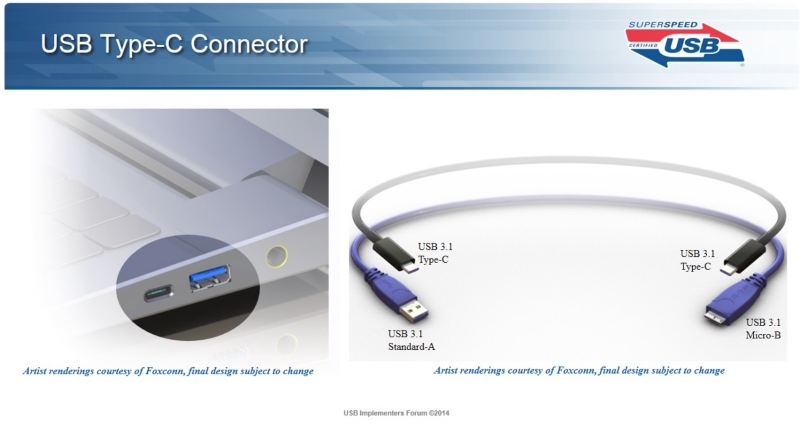
Но даже несмотря на это, разъёмы USB типа C имеют сразу несколько преимуществ по сравнению с остальными реализациями. Самое главное — их можно беспрепятственно переворачивать на 180 градусов: они не имеют верха и низа и их стороны равноправны. Таким образом, вероятность правильно воткнуть штекер в порт увеличивается вдвое – это всегда можно будет сделать с первого раза. Кроме того, новый коннектор имеет сравнительно скромные габариты – он немного похож своими размерами на micro-USB тип B, обычно используемый в смартфонах, а значит, внедрение портов USB типа C может стать повсеместной тенденцией и со временем они станут негласным стандартом для портов USB, которыми будут оснащаться любые устройства.
⇡#USB 3.1 в исполнении ASUS
Компания ASUS смогла начать внедрение USB 3.1 на своих материнских платах одной из первых. Это неудивительно, так как наибольших успехов в разработке необходимых контроллеров достигла компания ASMedia, состоящая с ASUS в тесных партнёрских отношениях. В результате сегодня ASUS может предложить сразу два различающихся варианта реализации портов USB 3.1 – непосредственно на плате или через дочернюю PCIe-карту. Полный список моделей материнских плат, в которых появилась поддержка новых портов, выглядит следующим образом:
- Rampage V Extreme/U3.1;
- X99-Deluxe/U3.1;
- X99-Pro/USB3.1;
- X99-A/USB3.1;
- X99-E WS/USB3.1;
- Z97-Deluxe/USB3.1;
- Z97-Pro(Wi-Fi ac)/USB3.1;
- Z97-A/USB3.1;
- Z97-E/USB3.1;
- Z97-K/USB3.1;
- Sabertooth Z97 Mark 1/USB3.1;
- B85M-G Plus/USB3.1;
- B85-Plus/USB3.1.
Те платы, которые имеют в своём названии маркировку USB3.1, оборудуются двумя портами USB 3.1, выведенными на заднюю панель. Модели же с суффиксом U3.1 комплектуются дополнительной PCIe x2-картой с двумя такими портами.
Обратите внимание, в приведённом списке фигурируют лишь платы для процессоров Intel, и в нём почти нет плат серии ROG. Однако это не значит, что у приверженцев таких решений нет шансов заполучить в свою систему новомодные порты USB. Попутно ASUS готова предложить и отдельную PCIe x2-карту расширения с двумя портами USB 3.1, которую можно будет приобрести независимо от материнской платы.
Нам же на тестирование достались две материнские платы: ASUS X99-A/USB3.1 и ASUS Z97-A/USB3.1.
 |  |
Хотя они и имеют между собой коренные различия, так как поддерживают процессоры разного класса (LGA2011-3 и LGA1150), принципы реализации USB 3.1 на этих платах оказались совершенно одинаковыми. Обновлённые версии материнских плат почти полностью повторяют дизайн предшественниц — ASUS X99-A и ASUS Z97-A, — а изменения кроются лишь в появлении на них дополнительного чипа ASMedia ASM1142, который представляет собой двухпортовый контроллер USB 3.1, подключаемый либо к одной линии PCIe 3.0, либо к двум линиям PCIe 2.0. На обеих платах реализован второй вариант, то есть контроллер USB 3.1 в реализации ASUS использует чипсетные линии PCI Express, разделяемые с одним из имеющихся на плате слотов PCI Express 2.0 через мультиплексор. А это значит, что выбран далеко не самый быстрый вариант: на контроллер, реализующий два порта USB 3.1 с максимальной пропускной способностью 1,25 Гбайт/с, приходит шина с реальной полосой пропускания менее 1 Гбайт/с, да ещё и не напрямую, а через промежуточные узлы. Впрочем, на данный момент этого должно хватать: скоростные возможности USB 3.1 по современным меркам явно избыточны.

Контроллер USB 3.1 ASMedia ASM1142
Сами порты USB 3.1 выведены на платах ASUS на заднюю панель в виде традиционных разъёмов типа A. Для их визуального выделения используется видоизменённая цветовая схема: в то время как порты USB 3.0 имеют сердцевину синего цвета, у USB 3.1 она бирюзовая.
 ASUS X99-A/USB3.1 |  ASUS Z97-A/USB3.1 |
Таким образом, нетрудно заметить, что на ASUS X99-A/USB3.1 порты USB 3.1 заняли место пары портов USB 3.0, которые на прошлой версии этой платы были реализованы дополнительным контроллером ASMedia, а на Z97-A/USB3.1 разъёмы USB 3.1 заменили пару чипсетных портов USB 2.0. В части же остальных характеристик между X99-A и Z97-A и их преемницами X99-A/USB3.1 и Z97-A/USB3.1 никаких различий нет.
Как видите, ASUS пока воздержалась от добавления на свои платы нового USB-разъёма типа C. И это касается не только рассматриваемой пары материнок, но и всей линейки USB 3.1-продуктов. Инженеры решили, что на данном этапе для пользователей важнее совместимость. Устройства, использующие интерфейс USB 3.1, только-только начинают свой жизненный путь, а порты USB 3.1 типа A, которые устанавливаются на платы, без каких-либо ограничений работают со всем старым USB 1.x/2.0/3.0-оборудованием по стандартным кабелям.
Учитывая отсутствие на рынке внешних устройств с новым интерфейсом, компания ASUS предоставила нам не только платы, но и инженерный образец собственного внешнего USB 3.1-контейнера. Однако это – не пример перспективного продукта, а лишь экспериментальный образец, который никогда не будет воспроизводиться серийно.

Устройство собрано во внешнем корпусе для 2,5-дюймовых накопителей Lian Li EX-M2. При этом внутри контейнера находится не обычный SSD, а плата, объединяющая два mSATA-накопителя в RAID-массив. Основывается она на контроллере ASMedia ASM1352R, как раз предназначенном для подключения к интерфейсу USB 3.1 одного или нескольких SATA-накопителей. Поскольку данный чип представляет собой вполне стандартное и общедоступное решение, можно ожидать, что агрегаты, подобные нашему экспериментальному тестовому устройству ASUS, через некоторое время смогут предложить другие производители, традиционно занимающиеся компьютерной периферией.
В варианте же, предоставленном ASUS, в RAID-массив уровня 0 было объединено два mSATA-накопителя Samsung SSD 840 EVO ёмкостью по 250 Гбайт каждый. Благодаря этому полученный 500-гигабайтный массив обладает возможностью выдавать при последовательных операциях скорости, существенно превышающие пропускную способность интерфейса SATA 6 Гбит/с. В частности, по утверждению инженеров ASUS, предельные пиковые результаты устройства при подключении через интерфейс USB 3.1 могут достигать величины 860 Мбайт/с.

Начинка ASUS USB 3.1 Enclosure
Внешний накопитель ASUS для своей работы требует подсоединения сразу двух USB-кабелей. Через старомодный разъём micro-B USB на него подаётся питание, а современный разъём типа C служит для передачи данных. Кроме того, по соседству с разъёмами располагается технологическая перемычка и три диагностических светодиода. Отметим, что одновременное использование для подключения контейнера к ПК сразу двух USB-разъёмов в данном случае избыточно, и серийные продукты наверняка смогут обходиться одним разъёмом, например типа C, на который допускается вешать электрическую нагрузку мощностью до 15 Вт.

Кабель ASUS USB 3.1 Enclosure: с одного конца USB Type A, с другого – USB Type C
⇡#Технология ASUS USB 3.1 Boost
Говоря о стандарте USB 3.1 и о росте скорости этого интерфейса, нельзя не упомянуть и о том, что инженеры компании ASUS проделали дополнительную работу и активировали в стандартном протоколе передачи данных некоторые по умолчанию отключенные оптимизации – режимы Turbo и UASP. Они были доступны на платах ASUS и для USB 3.0, но теперь их адаптировали для нового стандарта, что должно позволить достичь более высокой скорости передачи данных по интерфейсу USB. Конечно, максимальная теоретическая пропускная способность при этом не превышается, однако включение технологии USB 3.1 Boost использует возможности интерфейса более эффективно и дополнительно приближает реальные скорости к теоретическому максимуму.
В стандартном режиме передачи данных BOT (Bulk-only transport), который остался неизменным со времён первых версий USB и используется по умолчанию, информация и команды передаются через интерфейс последовательно, причём никакая параллельная обработка при этом не поддерживается, все команды обрабатываются по одной за раз. Очевидно, что при такой схеме производительность интерфейса оказывается напрямую связанной с размером транзакций. В частности, переход на более крупные пакеты снижает трафик, приходящийся на долю команд и служебной информации, и увеличивает скорость при последовательной передаче данных, то есть при обмене большими файлами. Однако у увеличения размера транзакций есть и обратная сторона: производительность при передаче мелких порций информации, размер которых меньше объёма транзакции, замедляется. Поэтому инженеры ASUS в своём режиме Turbo, суть которого заключается в оптимизации размеров транзакций BOT-протокола, применили комбинированный подход. В новой версии этого режима, которая была введена именно для USB 3.1, не просто увеличивается размер транзакций. Для того чтобы исключить возможные падения производительности, теперь добавлено ещё и кеширование, которое должно минимизировать случаи передачи небольших порций данных.
Более того, в дополнение к обновлённому Turbo-режиму инженеры ASUS добавили и включение нового протокола UASP (USB Attached SCSI Protocol), который появился в стандарте USB 3.0. Он предполагает использование наборов команд SCSI поверх USB-транспорта. Принципиальное отличие UASP заключается в его многопоточности и способности обрабатывать по несколько команд одновременно, что снижает время ожидания и поднимает скорость передачи за счёт увеличения полезной загрузки интерфейса. UASP предусматривает выделение четырёх независимых каналов, разделяющих обмен данными, командами и статусом по разным конвейерам. Фактически UASP добавляет многозадачность и возможность перестановки команд в очереди (аналог NCQ) для USB, однако для работы этого протокола требуется специальная поддержка как со стороны хоста, так и со стороны клиента. К сожалению, UASP поддерживали далеко не все устройства и контроллеры USB 3.0, однако с вводом в употребление стандарта USB 3.1 ситуация, вероятно, изменится к лучшему, и эффективность этого параллельного протокола смогут ощутить все пользователи без исключения.
На платах ASUS активация режимов UASP и Turbo выполняется через входящую в пакет AI Suite III специализированную утилиту ASUS USB 3.1 Boost.
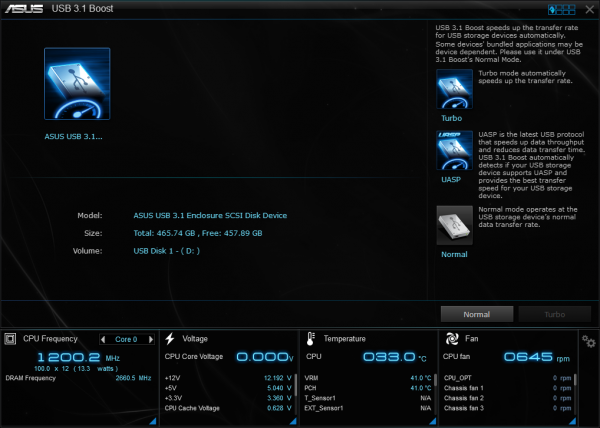
Эта утилита проверяет совместимость портов и подключенных устройств и вносит необходимые настройки в параметры USB-драйвера.
Если Вы заметили ошибку — выделите ее мышью и нажмите CTRL+ENTER.
Типы USB: гид по различным стандартам
Наверх- Рейтинги
- Обзоры
- Смартфоны и планшеты
- Компьютеры и ноутбуки
- Комплектующие
- Периферия
- Фото и видео
- Аксессуары
- ТВ и аудио
- Техника для дома
- Программы и приложения
- Новости
- Советы
- Покупка
- Эксплуатация
Распиновка USB 3.0 |
 Данная статья предлагает рассмотреть распиновку (распайку) разъема USB 3.0. Зная назначение контактов, есть возможность самим попробовать изготовить такой переходник или же починить (а может, удлинить) уже существующий. Бывают случаи, когда в домашней аппаратуре произошел апгрейд, а переходные шнуры остались старые. Забегая вперед, сразу стоит запомнить, что если устройство оснащено разъемом SuperSpeed USB 3.0, то к нему есть возможность подключить USB 2.0, но этот процесс не обратнозаменяем. Стало быть, нет возможности к устройству с разъемом USB 2.0 подключить устройство с USB 3.0.
Данная статья предлагает рассмотреть распиновку (распайку) разъема USB 3.0. Зная назначение контактов, есть возможность самим попробовать изготовить такой переходник или же починить (а может, удлинить) уже существующий. Бывают случаи, когда в домашней аппаратуре произошел апгрейд, а переходные шнуры остались старые. Забегая вперед, сразу стоит запомнить, что если устройство оснащено разъемом SuperSpeed USB 3.0, то к нему есть возможность подключить USB 2.0, но этот процесс не обратнозаменяем. Стало быть, нет возможности к устройству с разъемом USB 2.0 подключить устройство с USB 3.0.
О том, какую роль играет USB в бытовой и компьютерной технике на сегодняшний день, расписывать не будем (во всяком случае, не в этой статье). С другой стороны, USB 2.0 – это одно из «узких мест» в плане скорости передачи информации ввода-вывода. Было решено модернизировать это устройство, добавив дополнительные группы контактов для шин SuperSpeed USB.
Типы коннекторов
Как и все разъемы, USB 3.0 делится на гнездо и штекер (мама-папа), но это все разновидности.
Коннектором типа A для USB 3.0 принято называть то, что установлено в хабе, компьютере, либо в прочих хост-устройствах. Еще его называют «активный коннектор»
Коннекторы (разъемы) типа B для USB 3.0 – это то, что встроено в периферийные устройства. Он получил название «пассивный коннектор».
Кроме того, существует и «семейка» micro-USB 3.0. Несложно догадаться, что этот тип разъемов предназначен для смартфонов и прочей мобильной техники.
Powered-B USB 3.0 – это довольно новый вид. Его используют для дополнительной подпитки периферийного устройства.
Совместимость USB 2.0 и USB 3.0
В первом абзаце уже упоминалось, что USB 3.0 совместим с USB 2.0. Рассмотрим подробнее эту совместимость. Размеры гнезда и самого коннектора абсолютно идентичны. Все контакты USB 2.0 находятся на тех же местах и выполняют те же функции. Однако разъем USB 3.0 обладает дополнительными пятью контактами, которые расположены в глубине самого разъема. Чтобы эти контакты были задействованы, нужно убедиться, что разъем USB 3.0 вставлен полностью (до конца). В противном случае мы получим обычное USB 2.0 соединение.
Распиновка USB 3.0 Тип A в цвете
Ниже размещен рисунок с распиновкой (распайкой) контактов USB 3.0 (Тип A), а еще ниже таблица контактов USB 3.0 с их цветами, обозначением и назначением.

Таблица контактов USB 3.0 (Тип A)
Описание | Цвет провода | Название | Вывод |
5В+ | Красный | VCC | 1 |
Данные — | Белый | D — | 2 |
Данные + | Зеленый | D + | 3 |
Общий | Черный | GND | 4 |
Прием — | Фиолетовый | Receive — | 5 |
Прием + | Оранжевый | Receive + | 6 |
Земля | GND DRAIN | 7 | |
Передача — | Синий | Transmit — | 8 |
Передача + | Желтый | Transmit + | 9 |
Распиновка USB 3.0 Тип B в цвете
Теперь о контактах USB 3.0 Тип B. В этой статье уже было упомянуто, что бывают пассивные коннекторы USB 3.0 (такие же, как и в USB 2.0). Чтобы понять, как они выглядят, достаточно вспомнить, как выглядит тот разъем, который вставляется в сканер или принтер. Это и есть Тип B, будь то USB 3.0 или USB 2.0.

Таблица контактов USB 3.0 (Тип B)
Описание | Цвет провода | Название | Вывод |
5В+ | Красный | VBUS | 1 |
Данные — | Белый | D — | 2 |
Данные + | Зеленый | D + | 3 |
Общий | Черный | GND | 4 |
Передача — | Фиолетовый | StdB SSTX — | 5 |
Передача + | Оранжевый | StdB SSTX + | 6 |
Земля | GND DRAIN | 7 | |
Прием — | Синий | StdB SSRX — | 8 |
Прием + | Желтый | StdB SSRX + | 9 |
Глядя на рисунок и в таблицу следует заметить, что контакты 5 и 6, которые выполняли роль приема стали передающими, а контакты 8 и 9 которые выполняли роль передачи стали приемными. Удивительного в этом ничего не наблюдается.
Вспоминаем старую коммутацию с помощью RCA (тюльпанов). Если мы хотим, чтобы телевизор воспроизводил сигнал от видеомагнитафона, то выход видеомагнитафона мы соединяем со входом телевизора. Именно со входом, а не с выходом.
Распиновка USB 3.0-micro
Распиновка (распайка) USB 3.0-micro не отличается числом контактов (за исключением одного) или их назначением и цветом от базового разъема USB 3.0. Однако, это довольно своеобразный разъем, который требует особого внимания. Взглянув на рисунок ниже, можно сразу обратить внимание, что он выполнен несколько необычно, нежели его «старший брат» micro-USB 2.0.

Это далеко не все отличия. Коннекторы (штепсели) micro-USB 3.0 бывают двух видов. Они различаются как визуально, так и своей распиновкой (хоть и незначительно). Название этих коннекторов USB 3.0 Micro A и USB 3.0 Micro B. Гнезда (розетки) этих разъемов тоже разные. Существует и универсальное гнездо USB 3.0 Micro AB. Материал по распиновке USB 3.0-micro заслуживает отдельной темы. Поэтому решено тему распайки micro-USB 3.0 подробнее рассмотреть в статье Распиновка micro-USB 3.0. Напоследок рассмотрим еще одну разновидность разъема USB 3.0.
Распиновка USB 3.0 Powered-B в цвете
В начале статьи уже было упомянуто, что существуют коннекторы USB 3.0 для дополнительной подпитки периферийных гаджетов. Такой тип использовался и в USB 2.0, но в USB 3.0 он стал более совершенен. Чтобы было понятнее, о чем идет речь, вспомним такое устройство, как сканер. Большинство сканеров не имеют собственной подпитки, а получают питание по USB. Таких «устройств-паразитов» довольно много.
Что касается самого разъема, осуществляющего такую подпитку, то называется он USB 3.0 Powered-B. Из рисунка ниже видно, что отличие от USB 3.0 Тип B составляют только два дополнительных контакта (DPWR и DGND). Это дополнительная подпитка и земля. Также несложно догадаться, что разъем этот имеет 11 выводов, а не 9, а сам кабель так же оснащен двумя дополнительными проводами.

Таблица контактов USB 3.0 Powered-B
Описание | Цвет провода | Название | Вывод |
5В+ | Красный | VBUS | 1 |
Данные — | Белый | D — | 2 |
Данные + | Зеленый | D + | 3 |
Общий | Черный | GND | 4 |
Передача — | Фиолетовый | StdB SSTX — | 5 |
Передача + | Оранжевый | StdB SSTX + | 6 |
Земля | GND DRAIN | 7 | |
Прием — | Синий | StdB SSRX — | 8 |
Прием + | Желтый | StdB SSRX + | 9 |
Доп. питание | DPWR | 10 | |
Земля питания | DGND | 11 |
Разъем гнезда USB 3.0 Powered-B абсолютно универсален для коннекторов USB 3.0 Powered-B, USB 3.0, USB 2.0. Два дополнительных контакта способны «обеспечить» до 1000 мА периферийному устройству. Если же рассматривается случай с подключением к хабу или, скажем, к хосту, то в данном случае контакты 10 и 11 не используются.
Важно! Если ошибиться при распайке контактов, то это может привести не только к неработающему кабелю, но и во многих случаях к выходу из строя самих устройств.

Мы рассмотрели распиновку (распайку) разъема USB 3.0 и некоторые разновидности этого разъема. Как это выглядит визуально изображено на рисунке выше. Модернизаторы попытались улучшить скорость прохождения данных, а насколько это им удалось – решать пользователю. Успехов в творчестве!
Автор: Александр Кравченко
https://01010101.ru/kommutaciya/raspajka-usb-3-0.htmlРаспиновка USB 3.0adminКоммутациякоммутацияДанная статья предлагает рассмотреть распиновку (распайку) разъема USB 3.0. Зная назначение контактов, есть возможность самим попробовать изготовить такой переходник или же починить (а может, удлинить) уже существующий. Бывают случаи, когда в домашней аппаратуре произошел апгрейд, а переходные шнуры остались старые. Забегая вперед, сразу стоит запомнить, что если устройство оснащено…admin [email protected]Установка USB 3.0 разъемов в компьютер —
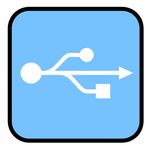
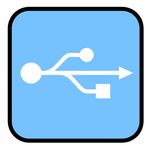 С появлением интерфейса USB 3.0 скорость обмена данных между устройствами выросла в 10 раз. Поэтому большинство современных внешних накопителей (жесткие диски, флешки) оснащаются новой версией разъема. К сожалению, переход на новый стандарт не так быстро протекает у производителей системных корпусов и материнских плат, которые до сих пор для работы с внешними устройствами интегрируют USB порты версии 2.0, а если и предусматривают поддержку USB 3.0, то в ограниченном количестве (один/два разъема). Конечно, оба интерфейса обратно совместимы и если на вашем компьютере только USB 2.0 разъемы, вы все равно сможете подключить к ним внешнее устройство с интерфейсом USB 3.0. Но в таком случае вы не сможете насладиться значительным преимуществом той скорости, которую предоставляет новая технология.
С появлением интерфейса USB 3.0 скорость обмена данных между устройствами выросла в 10 раз. Поэтому большинство современных внешних накопителей (жесткие диски, флешки) оснащаются новой версией разъема. К сожалению, переход на новый стандарт не так быстро протекает у производителей системных корпусов и материнских плат, которые до сих пор для работы с внешними устройствами интегрируют USB порты версии 2.0, а если и предусматривают поддержку USB 3.0, то в ограниченном количестве (один/два разъема). Конечно, оба интерфейса обратно совместимы и если на вашем компьютере только USB 2.0 разъемы, вы все равно сможете подключить к ним внешнее устройство с интерфейсом USB 3.0. Но в таком случае вы не сможете насладиться значительным преимуществом той скорости, которую предоставляет новая технология.Проверить, какой версии USB порты установлены на вашем компьютере можно по его окраске. Все порты USB 3.0 имеют синий коннектор, а USB 2.0 – белый или черный.




Как же быть, если вы хотите использовать весь потенциал скорости, а соответствующего порта в компьютере не оказалось? Решение, конечно же, есть.
Добавление USB 3.0 на настольный компьютер
Для ПК существуют специальные платы расширения с разъемами USB 3.0


Введите в поисковой системе запрос «купить usb 3.0 контроллер» и увидите большое количество предложений в интернет-магазинах.
Перед покупкой контроллера убедитесь, чтобы в вашей материнской плате для него был соответствующий свободный слот PCI Express (PCIe) X1 с пропускной способностью 5 Гб/сек.


Некоторые карты расширения получают питание только от слота, но есть и такие, которые используют специальный дополнительный кабель питания (SATA или Molex).


Если, к примеру, вы берете контроллер с подключением питания к Molex разъему, как это показано на рисунке ниже, то убедитесь, чтобы у вашего блока питания был кабель с таким типом подключения.


Для тех, у кого блок питания содержит только SATA кабели, выходом из ситуации будет приобретение специального переходника c SATA на Molex.


Если хотите вывести USB 3.0 разъемы на переднюю панель системного блока, то необходим специальный адаптер (переносная панель), который вставляется в 3.5-дюймовый отсек.




Адаптер подключается 19-пиновым кабелем к USB 3.0 контроллеру, либо к материнской плате.
Подключение к материнской плате выгодно тем, что нет необходимости приобретать карту расширения, но тогда ваша системная плата должна поддерживать интерфейс USB 3.0 и иметь 19-пиновый разъем на борту.


Если на материнской плате отсутствует такая поддержка, то для подключения передней панели необходимо наличие такового разъема на карте расширения.


В данном случае хорошим вариантом будет приобретение уже готового набора из контроллера и переносного адаптера.


Добавление USB 3.0 интерфейса на ноутбук.
Установка USB 3.0 разъемов в ноутбук возможна с помощью специальной платы расширения, устанавливаемой в Express Card разъём, что очень удобно, т.к. нет необходимости вмешиваться в материнскую плату, как в случае с настольным ПК.


Внимание! Если у вас старый ноутбук с PC Card разъемом (также называемым PCMCIA) или слотом Cardbus, то установка USB 3.0 интерфейса будет не возможна.
Обратите также внимание на ширину Express Card слота. По форм-фактору они могут быть 34 мм. (ExpressCard/34) или 54 мм. (ExpressCard/54). 34-миллиметровый слот может принять карты только соответствующей ширины, тогда как 54-миллиметровый слот поддерживает и 34- и 54 мм. карты. На картинке ниже показана разница между картами под ExpressCard/34, ExpressCard/54, а также устаревший PC Card слоты:
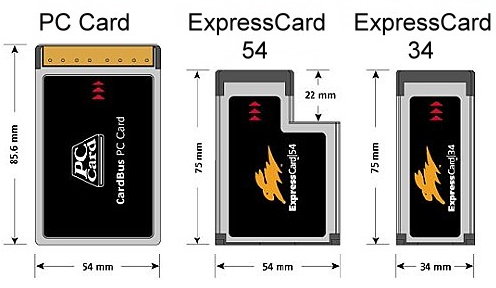
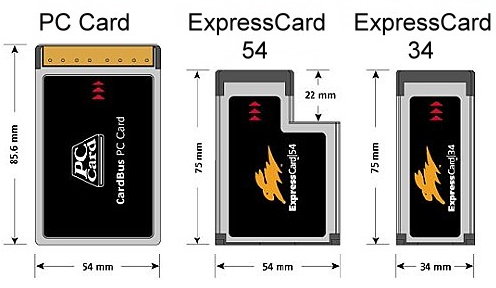
После установки платы включите компьютер/ноутбук. Система оповестит, что обнаружила новую плату, а также предложит установить драйверы автоматически или с диска, который должен был идти в комплекте с картой расширения. Выберите установку с диска, указав при этом путь к нему. После установки перезагрузите компьютер и можно подключать внешнее устройство к установленному разъему.



